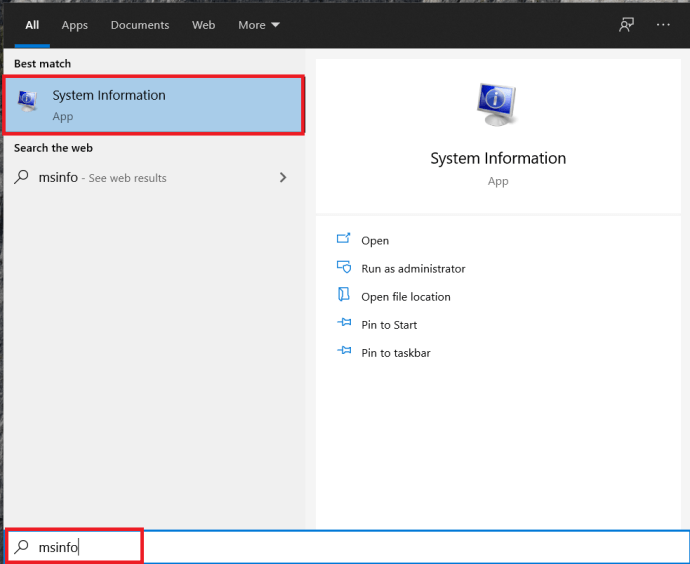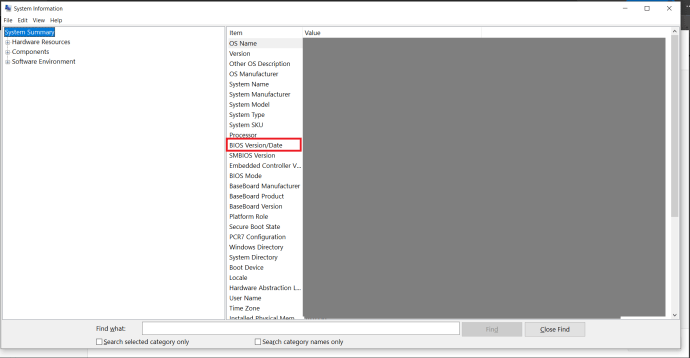பிசிக்களில் இந்த பயனுள்ள அம்சம் உள்ளது, ஆனால் PXE அல்லது Preboot Execution Environment எனப்படும் நன்கு அறியப்பட்ட அம்சம் இல்லை, இது நெட்வொர்க்கைப் பயன்படுத்தி இயக்க முறைமையைத் தொடங்குகிறது. எதிர்பாராத "IPv4 இல் PXE ஐத் தொடங்கு" அல்லது "IPv6 இல் PXE ஐத் தொடங்கு" என்ற செய்தியின் காரணமாக உங்கள் PC துவக்கத் தவறினால், வருத்தப்பட வேண்டாம், ஏனெனில் அது பெரிய விஷயமாக இருக்காது. இந்தச் சிக்கலை உங்களுக்கு என்ன ஏற்படுத்தலாம் மற்றும் அதை எவ்வாறு தீர்ப்பது என்பதைப் பார்க்க தொடர்ந்து படிக்கவும்.

BIOS ஐ திறக்கிறது
மேற்கூறிய செய்தி தோன்றுவதைத் தடுக்க பல வழிகள் உள்ளன, ஆனால் அவை அனைத்திற்கும் பயாஸ் இயங்க வேண்டும், இது உங்கள் கணினியில் எல்லாம் சரியாக பூட் ஆவதை உறுதி செய்யும் ஃபார்ம்வேர். பயாஸைத் திறக்க, பெரும்பாலான சந்தர்ப்பங்களில், உங்கள் இயக்க முறைமை துவக்கத் தொடங்கும் முன், உங்கள் விசைப்பலகையில் ஒரு குறிப்பிட்ட பொத்தானை அழுத்த வேண்டும்.
கணினி தொடங்கும் போது எந்த பொத்தானை அழுத்த வேண்டும் என்பதை நீங்கள் பார்க்க முடியும், ஆனால் அனைத்து மதர்போர்டுகளும் அந்த தகவலை வழங்காது. F2 BIOS உள்ளமைவுக்கு உங்களை அழைத்துச் செல்லும் பொதுவான பொத்தான், ஆனால் F1 மற்றும் அழி மேலும் அடிக்கடி பயன்படுத்தப்படுகின்றன. இது உங்கள் மதர்போர்டு உற்பத்தியாளர் மற்றும் மாதிரியைப் பொறுத்தது.

BIOS உடன் டிங்கரிங்
துவக்க முன்னுரிமையை மாற்றவும்
ஒரு கணினி PXE ஐப் பயன்படுத்தி கணினியை துவக்க முயற்சிக்கும் போது, இது பொதுவாக வேறு எந்த வகையிலும் துவக்கப்படாது என்று அர்த்தம். எனவே, மிகவும் பொதுவான சிக்கல்களில் ஒரு தவறான துவக்க முன்னுரிமை வரிசை உள்ளது, இது தானாகவே மீட்டமைக்கப்பட்டிருக்கலாம். இதை சரிசெய்ய:
- OS துவக்கத் தொடங்கும் முன் BIOS பொத்தானை அழுத்தி BIOS ஐத் திறக்கவும். முதல் முயற்சியிலேயே அதைச் சரியாகப் பெறுவது கடினமாக இருக்கும் என்பதால், பட்டனைப் பலமுறை அழுத்தவும்.
- BIOS இன் உள்ளே, திரையின் மேற்புறத்தில் போன்ற தாவல்கள் உள்ளன முக்கிய, துவக்கு, வெளியேறு, முதலியன செல் துவக்கு இடது மற்றும் வலது அம்புக்குறி விசைகளைப் பயன்படுத்தி தாவலை.
- நீங்கள் துவக்க முன்னுரிமையை அமைக்க விரும்புகிறீர்கள், எனவே தேடுங்கள் துவக்க முன்னுரிமை அமைப்பு அல்லது அது போன்ற ஏதாவது. நீங்கள் கண்டுபிடித்ததும், அழுத்தவும் உள்ளிடவும் அடுத்த மெனுவிற்கு செல்ல.
- HDD, USB, DVD, போன்ற சாதனங்களைக் காட்டும் ஒரு பட்டியல் இருக்கும். HDD அல்லது SSD பட்டியலில் முதலிடத்தில் இருப்பதை உறுதிசெய்யவும்.
குறிப்பு: பட்டியலில் உள்ள உருப்படிகளை மேலே அல்லது கீழ் நோக்கி நகர்த்த, முதலில் மேல் மற்றும் கீழ் அம்புக்குறி விசைகளைப் பயன்படுத்தி பட்டியலைப் பெறவும், அழுத்தவும் உள்ளிடவும், பின்னர் பட்டியலின் வரிசையை மாற்ற பொத்தான்கள் தேவை. F5 மற்றும் F6 பொதுவாக இதை செய்யுங்கள். உங்கள் கணினியில் அப்படி இருக்கிறதா என்று பார்க்க திரையின் அடிப்பகுதியில் கட்டுப்பாட்டு மேப்பிங்கைப் பார்க்கவும்.
- பயாஸிலிருந்து வெளியேறி அனைத்து மாற்றங்களையும் சேமிக்க, அழுத்தவும் F10. இந்தச் செயல்பாட்டிற்காகப் பொருத்தப்பட்ட பொதுவான பொத்தான் இதுவாகும்.
- நீங்கள் BIOS இலிருந்து வெளியேற விரும்புகிறீர்கள் என்பதை உறுதிசெய்து, முன்னிலைப்படுத்துவதன் மூலம் மாற்றங்களைச் சேமிக்கவும் ஆம்(அல்லது "சரி") அம்புக்குறி விசைகளைப் பயன்படுத்தி அழுத்தவும் உள்ளிடவும்.
ஆன்போர்டு என்ஐசியை முடக்கவும்
சில மதர்போர்டுகள் உள்ளன துவக்க விருப்ப முன்னுரிமைகள் போன்ற மதிப்புகளைக் கொண்டவை உள் NIC (IPV6) மற்றும் உள் NIC (IPV4). இவற்றை செயலிழக்கச் செய்வதன் மூலம் சிக்கலை தீர்க்கலாம். இதை எப்படி செய்வது என்பது இங்கே:
- BIOS ஐ திறக்கவும்.
- செல்லுங்கள் துவக்கு தாவல்.
- உங்களிடம் இந்த விருப்பம் இருந்தால், அது பெரும்பாலும் நேரடியாக இருக்கும் துவக்கு தாவல். அப்படியானால், துவக்க விருப்பங்களைப் பெற, மேல் மற்றும் கீழ் விசைகளைப் பயன்படுத்தவும். அச்சகம் உள்ளிடவும் அவற்றை மாற்ற வேண்டும்.
- மற்றொரு பட்டியல் பாப் அப் செய்யும். ஒரு தேடு முடக்கப்பட்டது விருப்பம். அதைத் தேர்ந்தெடுத்து அழுத்துவதற்கு அம்புக்குறி விசைகளைப் பயன்படுத்தவும் உள்ளிடவும் உங்கள் தேர்வை உறுதிப்படுத்த.
- பயாஸிலிருந்து வெளியேறவும், மாற்றங்களைச் சேமிக்கவும்.
பாதுகாப்பான துவக்கத்தை முடக்கு
பாதுகாப்பான தொடக்கம் உங்கள் வழியில் வரக்கூடிய மற்றொரு BIOS விருப்பமாகும், எனவே அதை முடக்குவதைக் கவனியுங்கள்:
- BIOS க்குச் செல்லவும்.
- உள்ளிடவும் பாதுகாப்பு தாவல்.
- கண்டுபிடிக்க பாதுகாப்பான துவக்க கட்டமைப்பு விருப்பம் மற்றும் அழுத்தவும் உள்ளிடவும்.
- ஒரு எச்சரிக்கை செய்தி தோன்றக்கூடும், எனவே தொடர தேவையான பொத்தானை அழுத்தவும். F10 BIOS இல் உறுதிப்படுத்துவதற்கான go-to பொத்தான்.
- பாதுகாப்பான துவக்க கட்டமைப்பு மெனுவில், கண்டுபிடிக்கவும் பாதுகாப்பான தொடக்கம் விருப்பம். மதிப்பை மாற்ற வலது அம்புக்குறியை அழுத்தவும் முடக்கு, இது ஏற்கனவே மாற்றப்படவில்லை என்றால். அம்புக்குறி விசைகள் வேலை செய்யவில்லை என்றால், அழுத்தவும் உள்ளிடவும் நீங்கள் மாற்ற விரும்பும் விருப்பத்தைத் திறக்க.
- இங்கே நீங்கள் கவனிக்க வேண்டிய மற்றொரு விருப்பம் மரபு ஆதரவு. இது அமைந்துள்ளது துவக்கு தாவல், கீழ் UEFI/BIOS துவக்க முறை அல்லது அது போன்ற ஏதாவது. அது அமைக்கப்படவில்லை என்றால் மரபு, அச்சகம் உள்ளிடவும் அதை தேர்ந்தெடுக்க.
- BIOS அமைப்பிலிருந்து வெளியேறி அனைத்து மாற்றங்களையும் சேமிக்க, தேவையான பொத்தானை(களை) அழுத்தவும் (பெரும்பாலும் F10).
- பயாஸிலிருந்து வெளியேறி மாற்றங்களைச் சேமிக்க விரும்புகிறீர்கள் என்பதை உறுதிப்படுத்தவும்.
வேக்-ஆன்-லேனை முடக்கவும்
இது நெட்வொர்க் தொடர்பான செய்தி என்பதால், WOL (Wake-On-LAN) ஐ முடக்க முயற்சிக்கவும். இந்த விருப்பம் பொதுவாக அமைந்துள்ளது சக்தி tab, ஆனால் இது சில மதர்போர்டுகளின் BIOS இன் மேம்பட்ட விருப்பங்களிலும் காணப்படலாம். இது ஏற்கனவே அமைக்கப்படவில்லை என்றால் முடக்கப்பட்டது, அச்சகம் உள்ளிடவும் மற்றும் தேர்ந்தெடுக்கவும் முடக்கப்பட்டது புதிய பாப்-அப் மெனுவில் இருந்து அதை முன்னிலைப்படுத்தி அழுத்தவும் உள்ளிடவும் மீண்டும். பயாஸிலிருந்து வெளியேறி, மாற்றங்களைச் சேமிக்கவும்.

BIOS ஐ தொழிற்சாலை அமைப்புகளுக்கு மீட்டமைக்கவும்
இதுவரை எல்லாம் தோல்வியுற்றால், உங்கள் பயாஸை அதன் இயல்புநிலை (தொழிற்சாலை) அமைப்புகளுக்கு மீட்டமைக்கலாம். இந்த விருப்பம் இல் அமைந்துள்ளது வெளியேறு BIOS இன் தாவல், ஆனால் பெயர் மாறுபடலாம். நீங்கள் தேடும் விருப்பத்தின் மிகவும் பொதுவான பெயர்கள் அமைவு இயல்புநிலைகளை ஏற்றவும். மற்ற சாத்தியமானவை அடங்கும் தொழிற்சாலை இயல்புநிலை, பயாஸை அழிக்கவும், இயல்புநிலைக்கு மீட்டமைக்கவும், முதலியன
உங்கள் BIOS அமைப்பு தாவல்களாகப் பிரிக்கப்படாவிட்டாலும், இந்த அமைப்பு இன்னும் அருகில் இருக்கும் வெளியேறு/சேமித்து வெளியேறு விருப்பங்கள்.
BIOS ஐ புதுப்பிக்கவும்
மற்ற அனைத்தும் தோல்வியுற்றால், BIOS ஐ புதுப்பிக்க அல்லது மீண்டும் நிறுவ முயற்சிக்கவும். இந்த உதாரணத்திற்காக, Windows 10 தொடர்பான தகவல்களை நாங்கள் உள்ளடக்குவோம், ஆனால் பெரும்பாலான தகவல்கள் பெரும்பாலான பயனர்களுக்குப் பொருந்தும்.
- உங்கள் OS ஐ நீங்கள் அணுகலாம் எனக் கருதி, திறக்கவும் தொடக்க மெனு மற்றும் தட்டச்சு செய்யவும் "msinfo" அதனுள் தேடல் பட்டி, தட்டச்சு செய்யத் தொடங்கவும், பின்னர் கிளிக் செய்யவும் கணினி தகவல்.
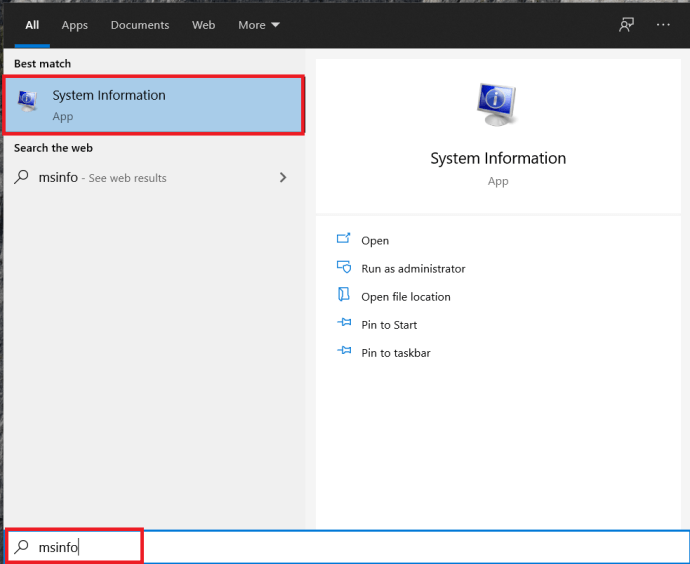
- ஒரு புதிய திரை தோன்றும், உங்கள் BIOS பதிப்பைக் கண்டுபிடித்து, நீங்கள் விரும்பியபடி நகலெடுக்கவும், ஸ்கிரீன்ஷாட் போன்றவை.
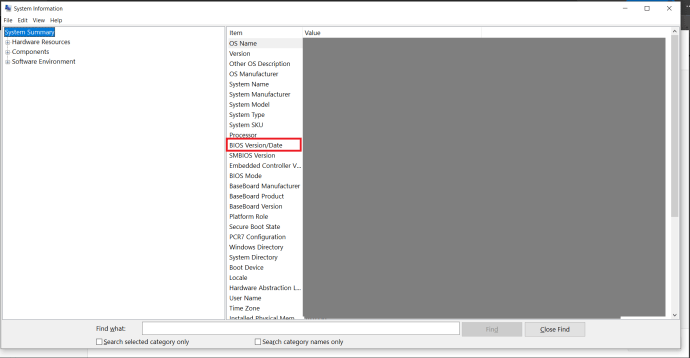
- இப்போது, உங்கள் லேப்டாப்/பிசி உற்பத்தியாளரின் இணையதளத்திற்குச் சென்று, ஆதரவு பக்கத்திற்குச் செல்லவும்.
- தேடுங்கள் “பயாஸைப் புதுப்பிக்கவும்”, உற்பத்தியாளரைப் பொறுத்து நீங்கள் தேடலை சிறிது மாற்ற வேண்டும்.
- புதிய ஃபார்ம்வேரை ஃபிளாஷ் டிரைவில் பதிவிறக்கம் செய்து, பின்னர் அதை உங்கள் பயாஸ் மூலம் நிறுவவும், பெரும்பாலான பயாஸில் இதற்கான விருப்பம் உள்ளது.
உங்களால் உங்கள் OS ஐ அணுக முடியாவிட்டால், உங்கள் BIOS அல்லது UEFI அமைப்பிற்கான புதிய ஃபார்ம்வேரைப் பதிவிறக்கி உங்கள் கணினியில் நிறுவவும்.
நிறுத்துதல்
இந்தச் செய்திக்கான பொதுவான காரணங்கள்/தீர்வுகள் இவை. இவை எதுவும் உதவவில்லை என்றால், உங்கள் BIOS ஐ மேம்படுத்தவும், இது மிகவும் மேம்பட்டது. அதுவும் உதவவில்லை என்றால், உங்கள் ஹார்ட் டிரைவ் செயலிழந்து இருக்கலாம் அல்லது உங்கள் பயாஸ் அதை அங்கீகரிப்பதை நிறுத்திவிட்டது. எப்படியிருந்தாலும், பயாஸ் அமைப்பில் உங்களுக்கு முந்தைய அனுபவம் இல்லையென்றால், இதை நீங்களே முயற்சி செய்யாமல் இருப்பது நல்லது.
உங்கள் BIOS ஐ அமைக்க விரும்புகிறீர்களா? இந்தக் காலத்தில் அனைவருக்கும் இருக்க வேண்டிய திறமை இது என்று நினைக்கிறீர்களா? கீழே உள்ள கருத்துகளில் எங்களுக்குத் தெரியப்படுத்துங்கள்.